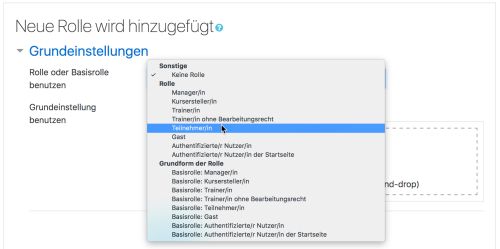Test-Nutzer-Rolle ohne Zeitbegrenzung
Die Test-Nutzer-Rolle ohne Zeitbegrenzung ermöglicht es, ausgewählten Nutzer/innen für das ganze System, einzelne Kurse oder einzelne Aktivitäten unbegrenzt Zeit für die Durchführung eines zeitlich begrenzten Testversuchs zu gewähren.
Neue Rolle anlegen
- Klicken Sie in der Navigation links auf "Website-Administration"
- Wählen Sie den Reiter "Nutzer/innen"
- Klicken Sie unter "Rechte ändern" auf "Rollen verwalten"
- Scrollen Sie bis zum Seitenende
- Klicken Sie den Button Neue Rolle hinzufügen
- Wählen Sie unter "Rolle oder Basisrolle benutzen" als Rolle "Teilnehmer/in"
- Klicken Sie den Button "Weiter"
- Ändern Sie die Kurzbezeichnung und den Angepassten Rollennamen (z.B. zu "Test-Nutzer unbegrenzt").
- Geben Sie eine treffende "Angepasste Beschreibung" ein (z.B. Diese Rolle ermöglicht es, ausgewählten Nutzer/innen für das ganze System, einzelne Kurse oder einzelne Tests unbegrenzt Zeit für die Durchführung eines zeitlich begrenzten Testversuchs zu gewähren.)
- Markieren Sie bei den Kontexttypen, in denen diese Rolle möglicherweise zugewiesen ist die Checkboxen Kernsystem, Kurs und Aktivitäten
- Markieren Sie bei der Fähigkeit Zeitgrenzen für Tests ignorieren die Checkbox Erlauben
- Belassen Sie alle anderen Einstellungen so, wie sie sind
- Scrollen Sie ans Seitenende
- Klicken Sie den Button Neue Rolle erzeugen ganz unten auf der Seite
Rolle zuweisen
Nachdem die Rolle wie oben beschrieben angelegt wurde, kann die Rolle auf Ebene des gesamten Systems, einzelner Kurse oder einzelner Aktivitäten (z. B. Tests) zugewiesen werden - je nachdem, ob die ausgewählten Nutzer/innen in allen Tests in Moodle, in allen Tests eines Kurses oder nur in einem bestimmten Test unbegrenzt Zeit für die Durchführung des Testversuchs erhalten sollen.
Rolle auf Systemebene zuweisen (kein Zeitlimit in allen Tests in Moodle)
- Klicken Sie in der Navigation links auf "Website-Administration"
- Wählen Sie den Reiter "Nutzer/innen"
- Klicken Sie unter "Rechte ändern" auf "Globale Rollen"
- Klicken Sie auf die Test-Nutzer-Rolle (hier erscheint der "Angepasste Rollenname" den Sie gemäss Beschreibung weiter oben festgelegt haben")
- Wählen Sie die gewünschte/n Nutzer/innen aus der Liste rechts aus und weisen Sie ihnen die neue Rolle durch Klicken auf den Button Hinzufügen zu
Anmerkung: Wenn Sie wissen möchten, ob ein/e Nutzer/in auf Systemebene die Rolle "Test-Nutzer-Rolle ohne Zeitbegrenzung" hat
- Klicken Sie in der Navigation links auf "Website-Administration"
- Wählen Sie den Reiter "Nutzer/innen"
- Klicken Sie unter "Rechte ändern" auf "Globale Rollen"
- Personen, die bei der entsprechenden Rolle aufgeführt sind, haben die entsprechende Rolle
Rolle auf Systemebene entfernen
- Klicken Sie in der Navigation links auf "Website-Administration"
- Wählen Sie den Reiter "Nutzer/innen"
- Klicken Sie unter "Rechte ändern" auf "Globale Rollen"
- Klicken Sie auf die Test-Nutzer-Rolle (hier erscheint der "Angepasste Rollenname" den Sie gemäss Beschreibung weiter oben festgelegt haben")
- Wählen Sie die gewünschte/n Nutzer/innen aus der Liste links aus und entfernen Sie für die entsprechenden Personen die Rolle durch Klicken auf den Button Löschen.
Rolle auf Kursebene zuweisen (kein Zeitlimit in allen Tests eines spezifischen Kurses)
- Gehen Sie in den Kurs
- Klicken Sie oben rechts auf das Zahnradsymbol und wählen Sie "Mehr"
- Wählen Sie den Reiter "Nutzer/innen"
- Klicken Sie unter "Nutzer/innen" auf "Eingeschriebene Nutzer/innen"
- Navigieren Sie zum gewünschten Nutzer/zur gewünschten Nutzerin und klicken Sie in der Spalte "Rolle" auf den Editierstift rechterhand.
- Wählen Sie die gewünschte Rolle aus dem Drop-Down-Menü
- Klicken Sie das Speichersymbol unterhalb des Drop-Down-Menüs (Diskette).
Rolle auf Kursebene entfernen
- Gehen Sie in den Kurs
- Klicken Sie oben rechts auf das Zahnradsymbol und wählen Sie "Mehr"
- Wählen Sie den Reiter "Nutzer/innen"
- Klicken Sie unter "Nutzer/innen" auf "Eingeschriebene Nutzer/innen"
- Navigieren Sie zum gewünschten Nutzer/zur gewünschten Nutzerin und klicken Sie in der Spalte "Rolle" auf den Editierstift rechterhand.
- Klicken Sie auf das "x" im Button, der die Rollenbezeichnung anzeigt.
- Klicken Sie das Speichersymbol unterhalb des Drop-Down-Menüs (Diskette).
Rolle auf Aktivitätsebene zuweisen (kein Zeitlimit in einem ausgewählten Test)
Diese Rollenzuweisung kann nur von einem Administrator vorgenommen werden, es sei denn, dies wird bei der Erstellung der Rolle anders festgelegt.
- Gehen Sie in den Kurs und klicken Sie den gewünschten Test an
- Klicken Sie auf das Zahnradsymbol oben rechts
- Wählen Sie "Lokale Rollen zuweisen"
- Klicken Sie auf die Test-Nutzer-Rolle (hier erscheint der "Angepasste Rollenname" den Sie gemäss Beschreibung weiter oben festgelegt haben")
- Wählen Sie die gewünschte/n Nutzer/innen aus der Liste rechts aus und weisen Sie ihnen die Rolle durch Klicken auf den Button Hinzufügen zu
Anmerkung: Soll ein/e Nutzer/in nur in einigen wenigen Quizzes in einem oder mehreren Kursen kein Zeitlimit für zeitlich begrenzte Tests haben, kann dies auch über eine Nutzeränderung für diese spezifischen Tests eingestellt werden, ohne eine neue Rolle einführen zu müssen. Die funktioniert folgendermassen
- Gehen Sie in den Kurs und klicken Sie den gewünschten Test an
- Klicken Sie auf das Zahnradsymbol oben rechts
- Wählen Sie "Nutzeränderungen"
- Klicken Sie den Button "Nutzeränderung hinzufügen"
- Wählen Sie den/die entsprechende/n Nutzer/in
- Entfernen Sie das Häkchen in der Checkbox "Zeitbegrenzung"
- Klicken Sie den Button "Speichern"
Rolle auf Aktivitätsebene löschen
Diese Rollenänderung kann nur von einem Administrator vorgenommen werden, es sei denn, dies wird bei der Erstellung der Rolle anders festgelegt.
- Gehen Sie in den Kurs und klicken Sie den gewünschten Test an
- Klicken Sie auf das Zahnradsymbol oben rechts
- Wählen Sie "Lokale Rollen zuweisen"
- Klicken Sie auf die Test-Nutzer-Rolle (hier erscheint der "Angepasste Rollenname" den Sie gemäss Beschreibung weiter oben festgelegt haben")
- Wählen Sie die gewünschte/n Nutzer/innen aus der Liste links aus und löschen Sie die Rolle durch Klicken auf den Button Löschen zu
Anmerkung
Mit der Test-Nutzer-Rolle gewähren Sie ausgewählten Nutzer/innen unbegrenzt Zeit für die Durchführung eines zeitlich begrenzten Testversuchs. Es ist über diese Rolle jedoch nicht möglich, ausgewählten Nutzer/innen mehr Zeit (z.B. doppelt so viel wie in den Testeinstellungen festgelegt) zu gewähren. Letzteres kann über eine Nutzeränderung in einem bestimmten Test eingestellt werden. Gehen Sie dazu wie folgt vor
- Gehen Sie in den Kurs und klicken Sie den gewünschten Test an
- Klicken Sie auf das Zahnradsymbol oben rechts
- Wählen Sie "Nutzeränderungen"
- Klicken Sie den Button "Nutzeränderung hinzufügen"
- Wählen Sie den/die entsprechende/n Nutzer/in
- Ändern Sie die "Zeitbegrenzung" entsprechend
- Klicken Sie den Button "Speichern"